
Heb je een echt coole Minecraft-wereld en wil je ermee pronken? Als dat het geval is, maakt Chunky foto's van zeer hoge kwaliteit van je Minecraft-werelden, die je creaties beter laten zien dan een simpele schermafbeelding in de game.
Installatie
Chunky draait op Java en is cross-platform. Het kan worden gedownload van hun website , of als alternatief kan het worden samengesteld uit de bron van hun Github-opslagplaats . De installatie is redelijk eenvoudig op de meeste systemen, vooral als u alleen de Java-binaire bestanden downloadt - klik gewoon en start het programma.
Chunky gebruiken
Zodra Chunky is geladen, wordt je gevraagd om een van je Minecraft-werelden te selecteren. U kunt de wereld op elk moment veranderen door op de knop "Wereld wijzigen" te klikken.
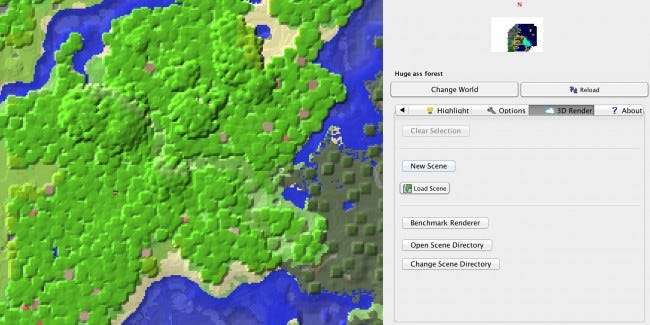
U kunt de brokken selecteren die u in uw render wilt opnemen door erop te klikken. Als u uitzoomt, kunt u meerdere brokken tegelijk selecteren. Alles wat zich niet in deze chunks bevindt, wordt niet weergegeven, dus als je een idee hebt van een hoek waarvan je een foto wilt maken, zorg er dan voor dat er genoeg chunks achter en op de achtergrond staan, zodat je render niet wordt afgesneden.
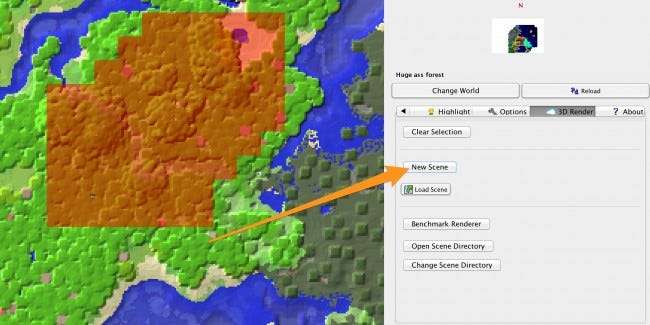
Zodra je genoeg brokken hebt geselecteerd, klik je op de knop "Nieuwe scène", waarmee alle brokken in het geheugen worden geladen en het instellingenpaneel wordt geopend.
Chunky heeft veel instellingen om te configureren, waarvan de belangrijkste de hoek is waaronder Chunky de "foto" zal maken. Klik in het voorbeeldvenster en gebruik de muis, W, A, S en D om te bewegen, en R en F om omhoog en omlaag te bewegen. Als je eenmaal de perfecte hoek hebt gevonden, kun je doorgaan met het configureren van de vele opties van Chunky.
Onder het tabblad "Algemeen" is de enige belangrijke optie de canvasgrootte of resolutie. Kleinere doeken worden sneller weergegeven, maar zien er slechter uit. Grote doeken zien er geweldig uit, maar het kan uren duren om ze weer te geven.
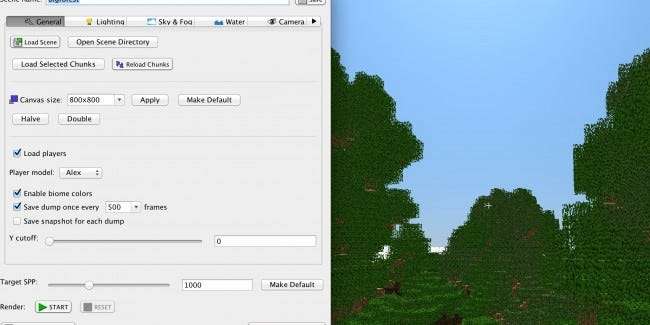
Op het tabblad 'Verlichting' vinden we opties voor de zon, evenals kunstmatige stralers zoals Glowstone of Torches. Je kunt de intensiteit van beide lichtbronnen instellen, evenals de hoek van de zon en de kleur.
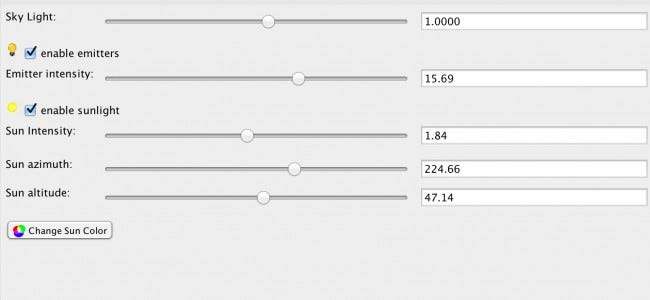
Onder “Sky & Fog” vinden we opties voor peuken en mistdichtheid. Het wijzigen van de mistdichtheid naar meer dan 0,1 resulteert in een erg mistige scène, en elke waarde lager dan 0,01 is goed voor standaardopnamen. U kunt vanaf hier ook aangepaste skyboxen instellen.
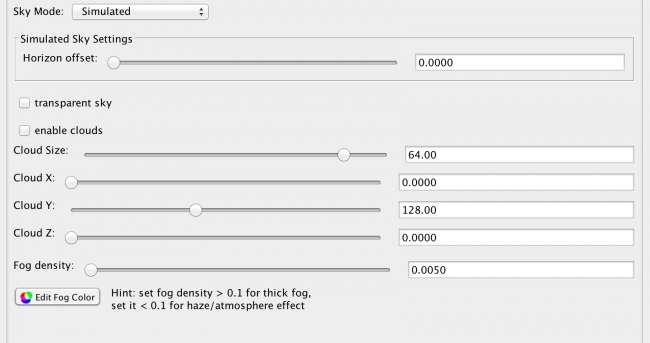
De volgende is "Water". De belangrijkste optie die u hier kunt configureren, is of u stilstaand water wilt, dat een prominente weerspiegeling achterlaat, en de zichtbaarheid en ondoorzichtigheid van het water. U kunt ook de kleur wijzigen, wat handig is als u een lichter of donkerder blauw wilt, of zelfs een zwart of groen. Het is aan jou.
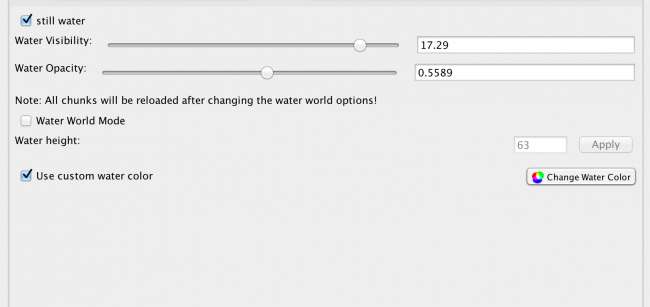
Het laatste hoofdtabblad is "Camera", dat veel krachtige opties bevat. De positionele en directionele waarden doen er niet echt toe, aangezien we ze kunnen wijzigen vanuit de preview-editor. De vervolgkeuzelijst "Projectie" verandert de "lens" van de camera. We kunnen de "Standaard" -projectie doen, die eruitziet als gewone Minecraft; "Parallel", een isografisch beeld waardoor je stad eruitziet als iets uit De Sims; "Fisheye", een lens die uw beeld vervormt maar een zeer brede opname krijgt; en "Panoramisch", waarmee u een 360-gradenopname van uw wereld krijgt.
Het gezichtsveld kan worden verhoogd en verlaagd om de opname in en uit te zoomen, en de scherptediepte en de afstand tot het onderwerp (focus) kunnen worden aangepast, hoewel het het beste is om autofocus te laten staan als u niet weet wat u bent. aan het doen.

Zodra u alle instellingen precies goed heeft, klikt u op "Start" om te beginnen met renderen. U kunt het daarna op elk moment pauzeren of resetten, maar als u het reset, gaat al uw voortgang verloren.
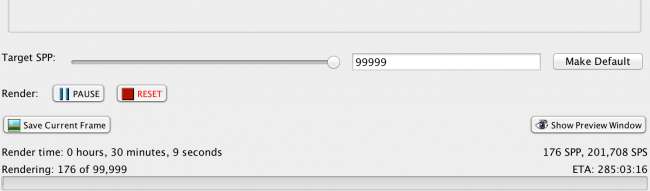
Houd er rekening mee dat het even duurt voordat Chunky afbeeldingen van hoge kwaliteit weergeeft. Onderaan de instellingen staat ‘Target SPP’, wat staat voor ‘Samples Per Pixel’. De SPP is de kwaliteit van de afbeelding; bij elke passage wordt het beeld steeds duidelijker. Een SPP van 1.000 is de standaard en ziet er redelijk goed uit. Een SPP van meer dan 9.000 vertaalt zich in een render van zeer hoge kwaliteit. Hoe hoger de SPP, hoe langer het duurt om te renderen. U kunt de afbeelding op elk punt in de render opslaan door te klikken op "Save Current Frame".







